Microsoft Teams で休日を設定する
Teams 休日機能を使用すると、部門、通話キュー、またはorganizationのユーザーが異なる勤務時間に従うか、利用できない特定の日付と時刻について、発信者に代替メッセージとルーティングを提供できます。 たとえば、organizationを閉じる可能性がある元旦の休日を作成できます。
ここで作成する休日は、 自動応答を設定するときに使用できます。それぞれに独自の案内応答と通話ルーティング設定があります。
休日を作成する
休日を作成するには
Microsoft Teams 管理センターで、 Voice>Holidays に移動します。
[ 新しい休日] を選択します。
休日の名前を入力します。
[ 新しい日付の追加] を選択します。
[ 開始時刻] で、予定表アイコンを選択し、休日を開始する日付を選択します。
ドロップダウン リストを使用して、休日の開始時刻を選択します。
[ 終了時刻] で予定表アイコンを選択し、休日を終了する日付を選択します。
ドロップダウン リストを使用して、休日の終了時刻を選択します。 終了時刻は、開始時刻の後である必要があります。
注意
休日が 1 日 (つまり 24 時間) の場合は、 終了時刻 を次の日に、時刻を午前 12 時に設定する必要があります。 たとえば、organizationが元日の 1 月 1 日に閉じている場合は、開始時刻を 1 月 1 日 12:00 AM に設定し、終了時刻を 1 月 2 日午前 12 時 00 分に設定します。
必要に応じて、定期的な休日の日付をさらに追加します。 1 回の休日に最大 50 個の個別の日付範囲を追加できます。
[保存] を選択します。
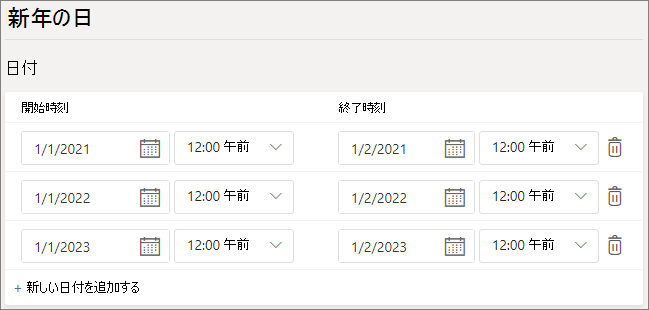
休日を変更する
休日を変更するには
Microsoft Teams 管理センターで、 Voice>Holidays に移動します。
一覧から休日を選択します。
[ 開始時刻] で、予定表アイコンを選択し、休日を開始する日付を選択します。
ドロップダウン リストを使用して、休日の開始時刻を選択します。
[ 終了時刻] で予定表アイコンを選択し、休日を終了する日付を選択します。
ドロップダウン リストを使用して、休日の終了時刻を選択します。 終了時刻は、開始時刻の後である必要があります。
[保存] を選択します。
関連項目
フィードバック
以下は間もなく提供いたします。2024 年を通じて、コンテンツのフィードバック メカニズムとして GitHub の issue を段階的に廃止し、新しいフィードバック システムに置き換えます。 詳細については、「https://aka.ms/ContentUserFeedback」を参照してください。
フィードバックの送信と表示